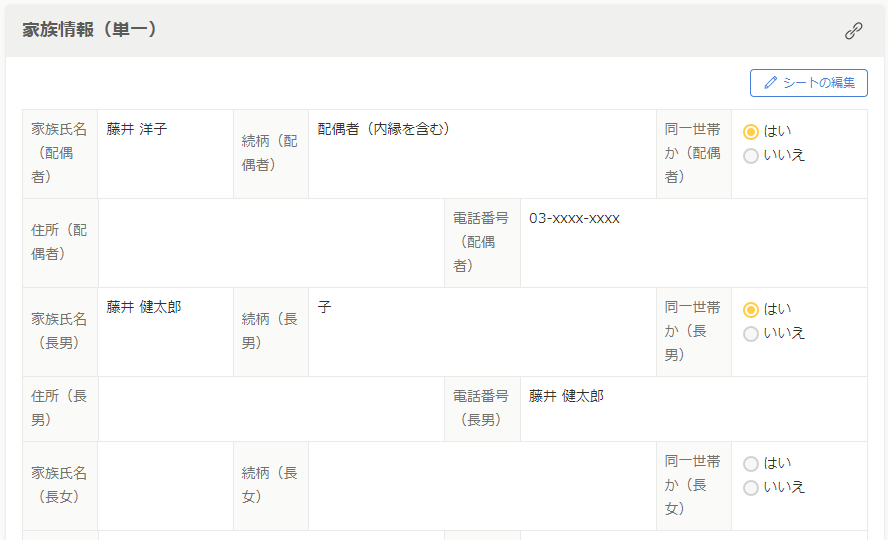シートの項目への反映とは
申請内容が承認された時点で、プロファイルブックのシートに反映することができます。
反映を行う場合はフォーム編集時に各項目の詳細画面で『シート項目への反映』について『反映する』を選択し、反映先のシートの項目名を指定します。
設定は参照タグ形式で、#<基本情報/シート名>#<シートの項目名> という書き方で指定してください。
例:#<基本情報>#<住所>
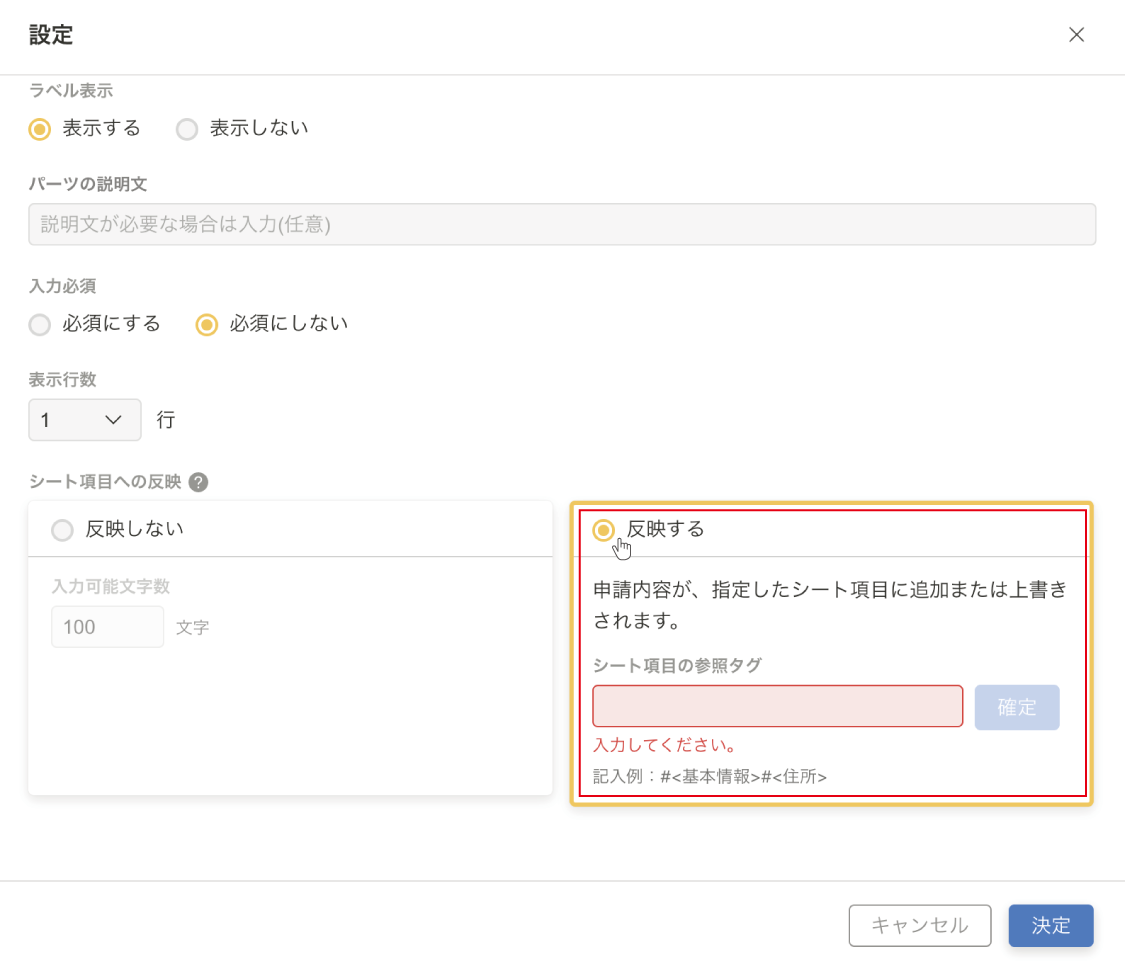
設定前にチェック!
設定時に反映先のシートが存在している必要があります。反映先のシートがまだ存在していない場合は、設定前に『レイアウト設定』でシート作成を行ってください。
反映先が設定できない場合
反映したいシート名と項目名に「#」が含まれている場合、反映先として指定できません。
反映先として利用したい場合、『レイアウト設定』からシート名と項目名の修正を行ってください。
顔写真更新パーツの場合
顔写真更新パーツは、プロファイルブックの顔写真にのみ反映できます。
プロファイルブックへの反映時には、自動でトリミングする機能もそなえています。
シート項目への反映設定に成功した場合
反映先が確定できた場合、反映先のパーツ情報とマスター値(プロファイルブックに存在する場合)、その他設定内容が表示されます。
申請フォーム内の入力設定は、反映先のマスター値や設定に準じます。
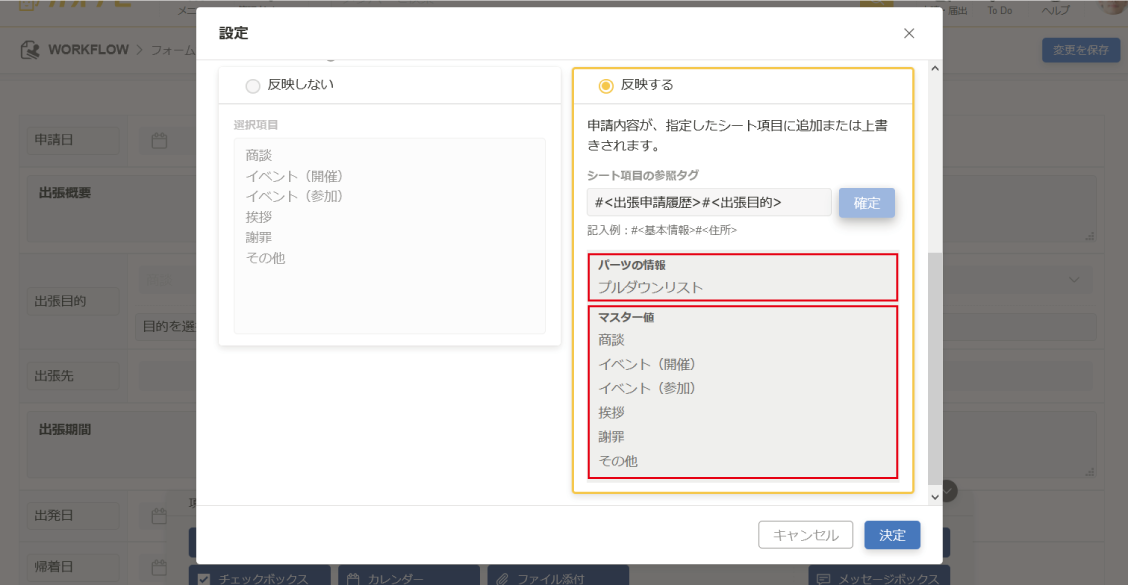
反映先のシートが単一レコードの場合、申請内容が空欄だった場合に『空欄で上書き更新する』か『更新しない』かを選択します。
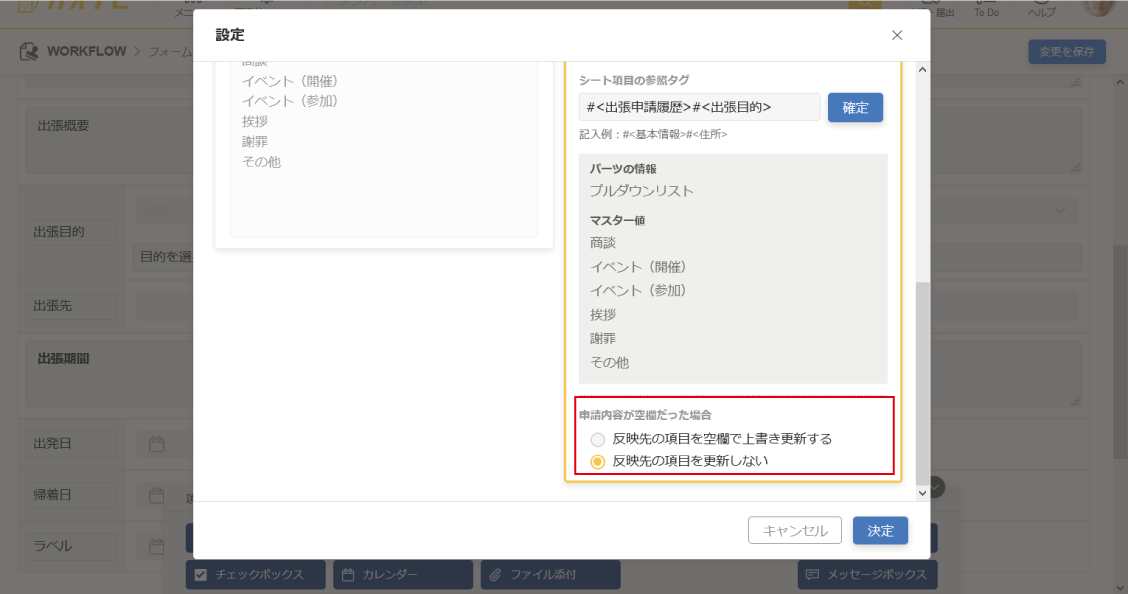
申請の度、反映先のシートをすべて上書きをしたい場合
『空欄で上書き更新する』を選択することをおススメします。
顔写真更新パーツの場合
申請に画像が添付されていない場合に『反映先の顔写真を未設定にする』か『反映先の顔写真を更新しない』かを選択します。
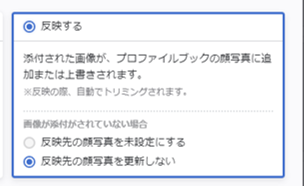
設定内容は、青い◤(三角)にマウスカーソルを合わせて確認できます。

シート項目への反映設定に失敗した場合
以下のメッセージが表示された場合、反映に失敗しています。詳細設定やレイアウト設定を確認してください。
- 指定されたシートが存在しません。
指定したシート名のシートがプロファイルブックに存在していないため、エラーとなっています。 - 指定された[パーツ種別]パーツが存在しません。
指定した項目がプロファイルブックに存在していないため、エラーとなっています。 - 指定された項目は[パーツ種別]パーツに連携できません。
指定した項目のパーツ種別と対応ができないため、反映ができません。
シート反映時の注意点
代理申請時の反映先
代理申請を使った申請の場合、シート項目の反映先は申請者となり、代理人のシートには反映されません。
レコードタイプと反映方法の違い
反映先のシートのレコードタイプ(レコード形式)の違いにより、反映方法が異なります。
| シートのレコードタイプ | 反映方法 | 備考 |
|---|---|---|
| 単一レコード(履歴なし) | 上書き更新 | - |
| 単一レコード(履歴あり) | 上書き更新 | 履歴も追加される |
| 複数レコード | 新規追加 | - |
ワークフローからプロファイルブックに反映できない項目
ワークフローからプロファイルブックの以下項目へは、承認後の反映ができません。
基本情報
- 社員番号
- 所属
- 勤続年数
- 年齢
- スペースエリア
- 計算式
シート情報
- 兼務情報シートの全ての項目
- スペースエリア
- タイトルボックス
- メッセージボックス
- 計算式
ワークフローの『四則演算』パーツはプロファイルブックに反映することができません。
プロファイルブックでも計算結果が必要な場合は、プロファイルブックで計算式を設定してください。
ワークフローとプロファイルブックの項目対応表
基本的には反映元(ワークフロー)と反映先(プロファイルブック)で同じ種類のパーツ同士であれば対応付けができます。
一部選択肢があるものについては互換性があり、反映が可能です。
| ワークフローのパーツ種別 | 反映可能な基本情報項目 | 反映可能なシート情報項目 |
|---|---|---|
| テキスト | 氏名、フリガナ テキストボックス、リンク ※氏名・フリガナ・リンクへの反映の際、改行を半角スペースで置換します |
テキストエリア テキストボックス、リンク ※テキストボックス・リンクへの反映の際、改行を半角スペースで置換します |
| ナンバーボックス | ナンバーボックス | ナンバーボックス |
| プルダウンリスト | 性別、プルダウンリスト | プルダウンリスト ラジオボタン |
| ラジオボタン | 性別、プルダウンリスト | プルダウンリスト ラジオボタン |
| チェックボックス | ― | チェックボックス |
| カレンダー | ― | カレンダー(年月日) カレンダー(年月) |
| ファイル添付 | ― | ファイル添付 |
| 顔写真更新 | 顔写真 | ― |
チェックボックス反映時の注意点
チェックボックスの内容を反映する場合、申請時の項目でプロファイルブックを上書きします。
その際、差分更新ではなく、申請時の項目で上書きすることに注意してください。
承認後のシート反映
申請内容が承認されると、申請内容確認画面では以下のように表示されます。
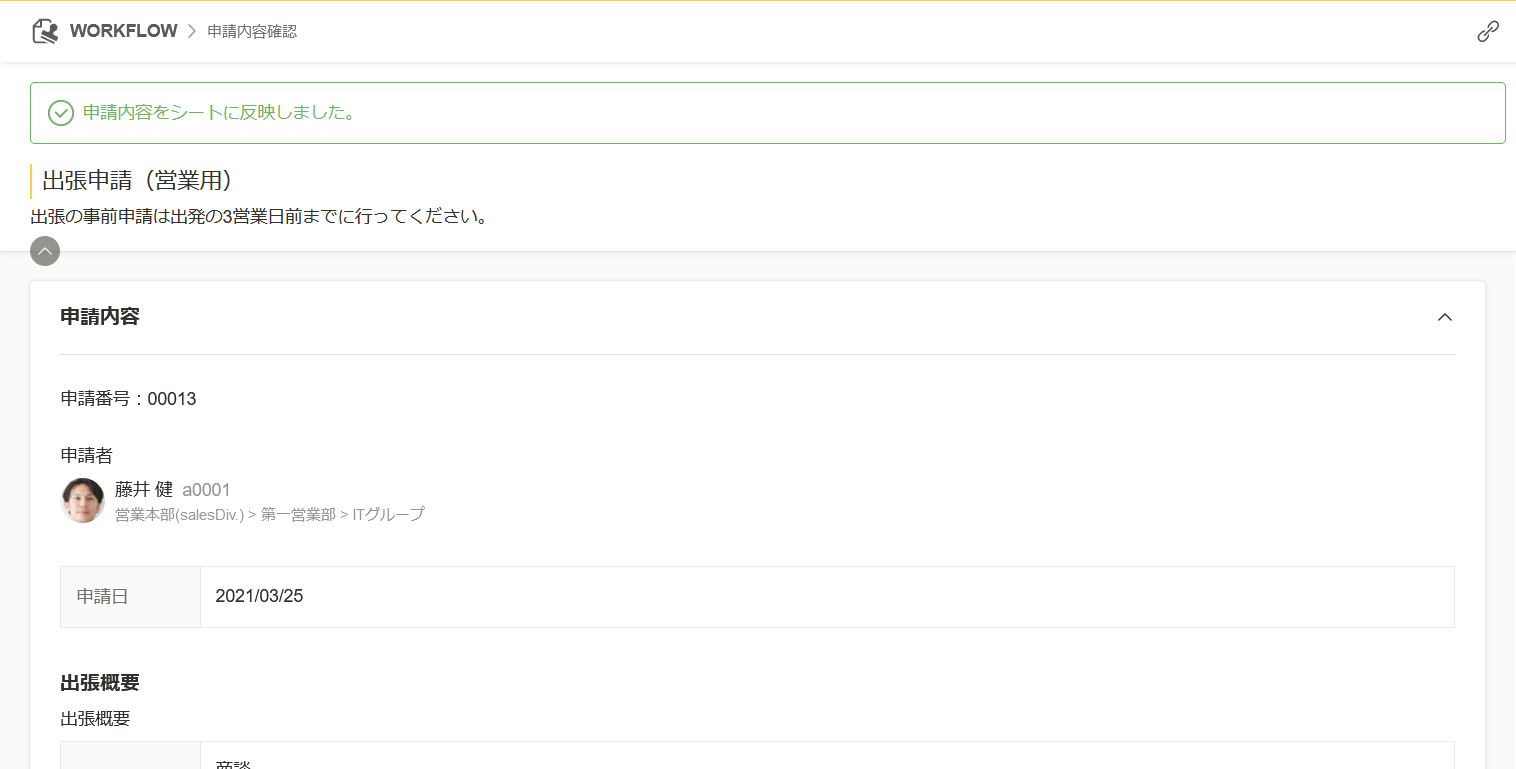
※シートへの反映は承認完了後即時です。反映タイミングの設定等はできません。
シート反映設定の使い分け
ワークフローでシートの反映設定を行うかどうかは、反映先のシートのレコードタイプや運用方法に応じて決定しましょう。
以下では、扶養家族の申請を『家族情報』のシートに反映する例で説明します。
『複数レコード』のシートに登録している場合
ワークフローでは、承認後に複数レコードシートへのレコード追加はできますが、変更・削除は対応していません。
そのため、追加用の申請と変更・削除用の申請をそれぞれ作成します。
- 家族追加申請(シート反映あり)
- 家族変更・削除申請(シート反映なし)
※変更・削除依頼があった場合は、シートの情報を手動で編集してください。
追加申請フォームの例
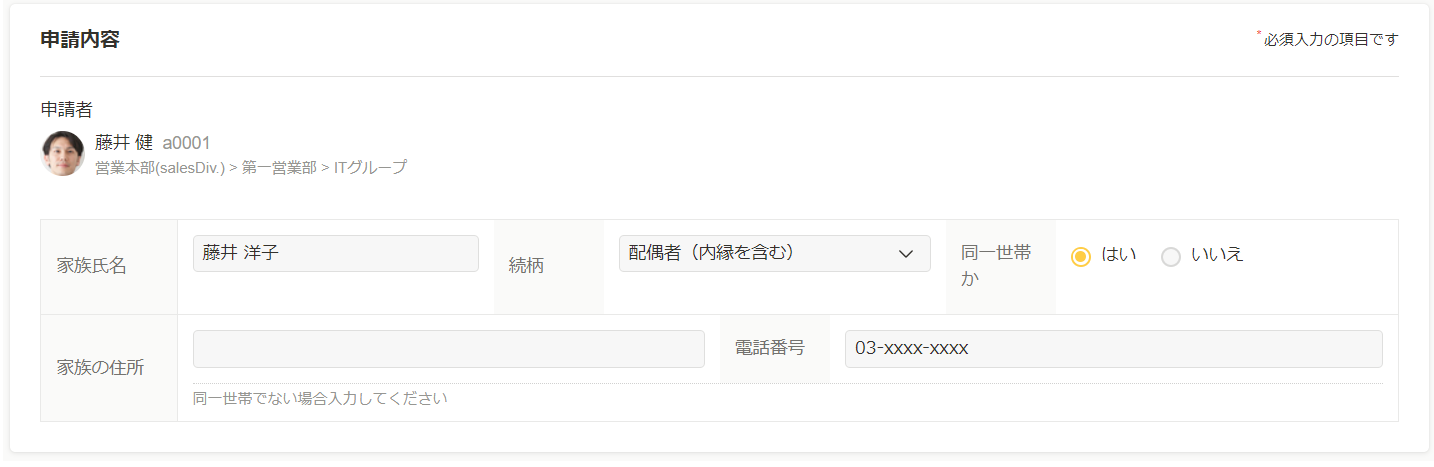
プロファイルブックの例
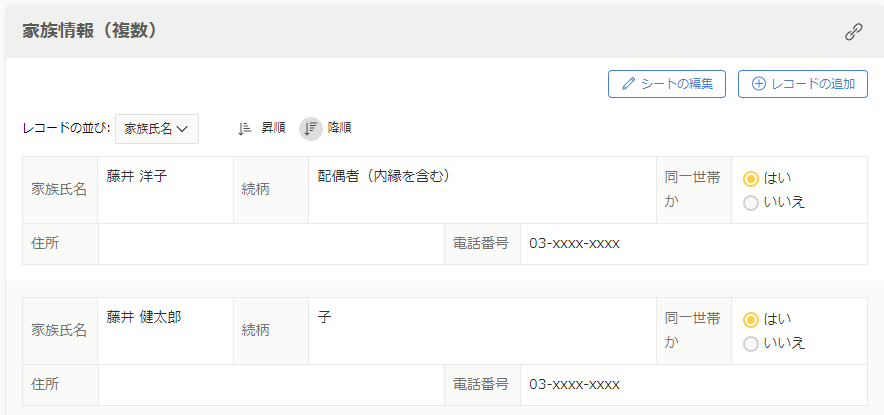
『単一レコード』のシートに登録している場合
申請フォームと単一レコードシートが同じ項目で対応付けされており、配偶者・長男などの項目が一対一で入力可能な場合は、シート反映での更新(追加・変更)が可能です。
ですが、毎回申請時に全項目を入力させない限りは追加・変更・削除の全てに対応できないため、この例のように項目数が多い申請フォームでは使い勝手が悪いと想定されます(入力箇所が少なければ、上記運用も可能です)。
よってこの場合はシート反映設定はしないで『複数レコード』の例にあるような追加申請フォームの形式で運用することをお勧めします。
申請フォームの例
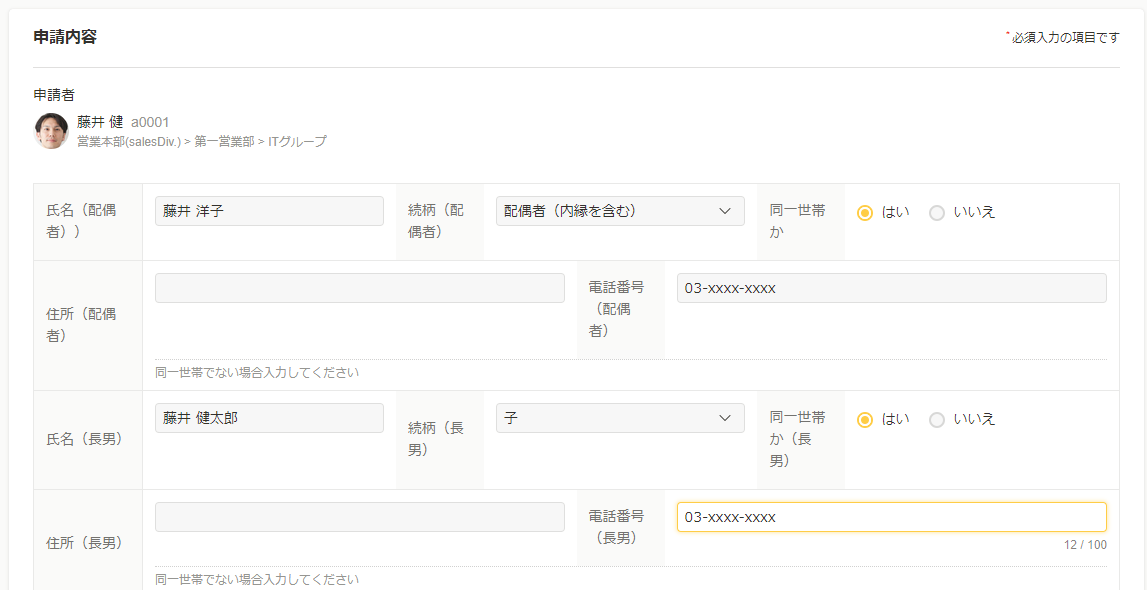
プロファイルブックの例